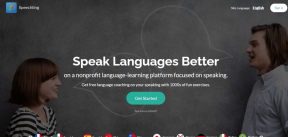Sådan rooter du Android ICS, Jelly Bean med Bin4ry Universal
Miscellanea / / February 10, 2022

Uanset om du ønsker at installere brugerdefinerede ROM'er eller specielle softwarepakker, ender mange mennesker i Android-verdenen med at roote deres enheder. Desværre for nybegyndere til at rode, er det en vanskelig proces, og en der bedst undgås – ikke? Aldrig!
Ved at bruge en traditionel metode kræver rooting en masse trin og masser af knowhow, men dette er ikke altid tilfældet. Mange enheder kan faktisk rootes med "Et-klik" universelle rooting-applikationer.
Der er mange forskellige typer af universelle rooting-programmer derude, og selvom de i virkeligheden er mere end blot et enkelt klik – er de stadig virkelig nemme at bruge. Et af de universelle værktøjer, jeg personligt anbefaler lige nu, er Bin4ry rooting-metoden, som har en officiel supportside på XDA-udviklerforum.
Det er lige så nemt at få root-adgang som at følge et par lignende trin, men vi skal advare dig - ting kan gå galt, når du rooter, så fortsæt på egen risiko. Derudover virker det ikke med alle Android-telefoner eller -tablets, og det kræver også Android ICS eller nyere.
Nogle af de bekræftede enheder, der arbejder med denne metode, inkluderer Sony Xperia S/T/P/U/Z/ZL, Nexus 7, HTC One S, Samsung Galaxy S2, og jeg fik det til at fungere med en Acer Iconia A100.
At rode, eller ikke at rode? Det er spørgsmålet. Hvis du er usikker, så tjek vores liste over fordele og ulemper.
Besluttet at gå efter det? Lad os springe ind, så:
Trin 1: Download Root_with_restore_by_Bin4ry_vXX pakke. Udpak det ved hjælp af den software, du vælger. Jeg brugte WinRAR.
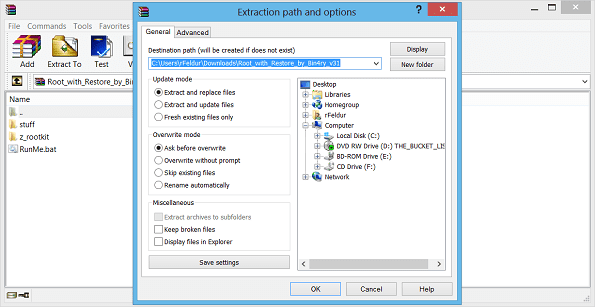
Trin 2: Sørg for, at din telefon er i USB-fejlretningstilstand. For mange enheder er det enten under Indstillinger > Udviklingsmuligheder > USB-fejlretning ELLER Indstillinger > Applikationer > Udvikling > USB-fejlretning.

Trin 3: Sørg for, at dine enhedsdrivere er installeret og klar til at gå til din Windows-pc. Hvordan du gør dette vil variere. En måde er at trykke på Google og søge efter dine specifikke enhedsdrivere. Et eksempel kunne være at indtaste "Galaxy S3 Windows-drivere" i Google.
Trin 4: Tilslut din smartphone eller tablet til din pc.
Trin 5: Gå til den mappe, hvor du udpakkede Bin4ry-applikationen. Du vil gerne dobbeltklikke på RunMe.bat.

Trin 6: Nu vil du gerne sikre dig, at du vælger den rigtige mulighed. For mange enheder er det mulighed 1.
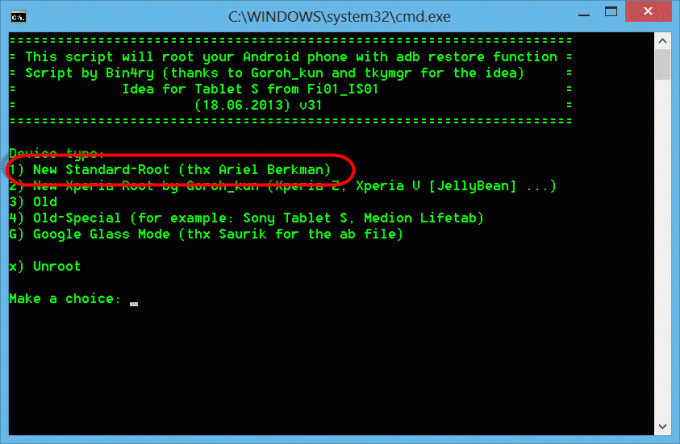
De andre muligheder anbefales ikke, medmindre du har et specifikt behov eller en speciel enhed, der ikke fungerer med standard root-metoden.
Trin 7: Softwaren vil nu oprette forbindelse til din enhed og genstarte, når den er færdig.
Trin 8: Vil du sikre dig, at roden rent faktisk fungerede? Et godt program til det Root Checker (gratis). Gå videre og download nu.
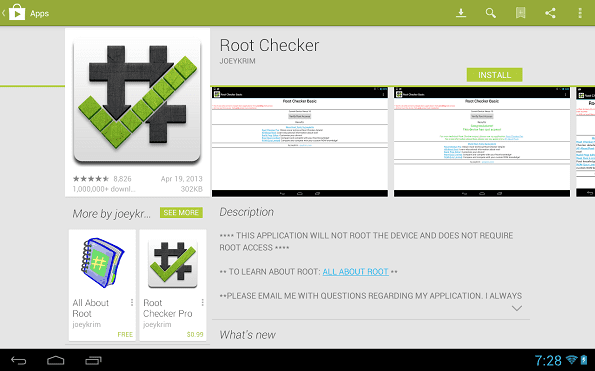
Trin 9: Åbn Root Checker Basic. Du vil bemærke i midten en knap, der siger Bekræft root-adgang, klik på den nu. Hvis det virkede, skulle du få en besked tilbage, der siger "Tillykke! Denne enhed har root-adgang!"
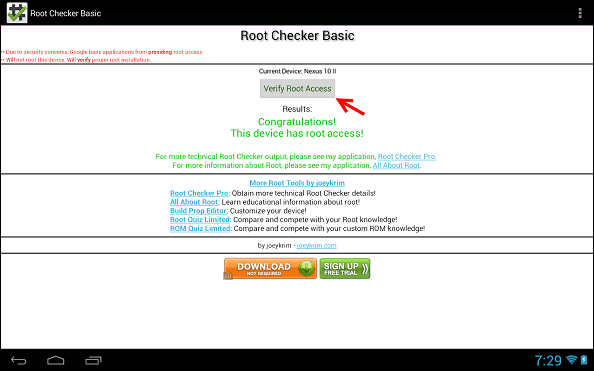
Det er det! Du har nu root-adgang og kan begynde at downloade tilpassede gendannelsesværktøjer og andre apps for at få mest muligt ud af din root-oplevelse. Derudover er din enhed nu klar, hvis du vil tage springet fremad og installere en tilpasset ROM.
Løb ind i problemer? Selvom vi håber, at alt gik glat, hvis du har problemer med, at din enhed starter efter at have rootet eller leget med brugerdefinerede ROM'er, kan du være sikker på, at vi har en guide til det også.
Konklusion
Selvom Bin4ry-metoden ikke virker for alle, kan den, hvis den gør det, spare dig kostbar tid og tager også en proces, der ellers ville være noget forvirrende og gør det meget nemt at gøre!
Løb ind i problemer, har spørgsmål eller blot forslag til andre gode universelle rooting-værktøjer? Fortæl os det i kommentarerne nedenfor!
Sidst opdateret den 3. februar, 2022
Ovenstående artikel kan indeholde tilknyttede links, som hjælper med at understøtte Guiding Tech. Det påvirker dog ikke vores redaktionelle integritet. Indholdet forbliver upartisk og autentisk.